首先检查U盘连接是否正常,尝试更换USB接口或电脑;重启电脑以刷新硬件状态;通过磁盘管理查看U盘是否存在并分配盘符;更新或重装USB驱动程序;最后使用diskpart命令清除分区错误并重新创建主分区。
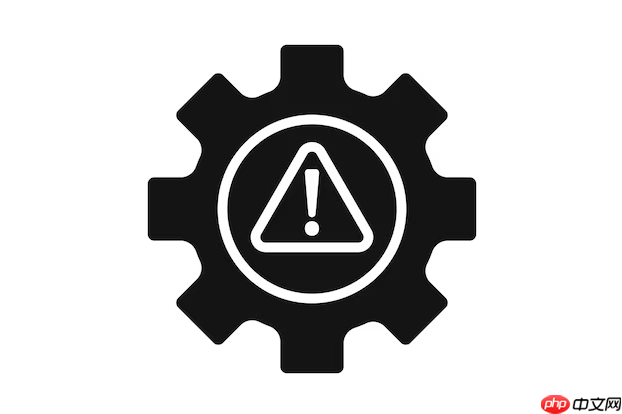
如果您的U盘插入电脑后没有任何反应,既没有弹出提示窗口,也无法在文件资源管理器中看到设备,可能是由于驱动问题、硬件故障或系统设置导致。以下是五种有效的修复技巧,帮助您逐步排查并解决问题。
确保U盘和电脑之间的物理连接正常是排查问题的第一步。有时接触不良或接口损坏会导致设备无法识别。
1、将U盘拔出,尝试插入电脑上的其他USB端口。
2、更换到另一台电脑上测试,确认U盘是否能在其他设备上被识别。
3、使用不同数据线(如为Type-C或转接头)重新连接,排除线材故障的可能性。
4、观察U盘指示灯(如有)是否亮起,判断是否供电正常。
临时系统错误可能导致外设无法被正确识别,重启电脑可刷新硬件状态并重新加载驱动程序。
1、安全拔出U盘,关闭电脑电源。
2、等待10秒钟后重新启动计算机。
3、进入系统后再插入U盘,查看是否出现提示或自动播放窗口。
4、若仍无反应,继续进行下一步排查。
Windows系统内置的磁盘管理功能可以显示所有连接的存储设备,即使未分配盘符也能发现U盘的存在。
1、右键点击“此电脑”或“我的电脑”,选择“管理”。
2、进入“磁盘管理”选项,等待系统扫描所有磁盘。
3、查找是否有新出现的磁盘设备,其容量与U盘一致但显示为“未分配”或“无媒体”。
4、如果U盘出现在列表中但没有盘符,可右键点击分区,选择“更改驱动器号和路径”,添加一个可用盘符。
过时或损坏的USB控制器驱动可能导致设备无法被识别,更新驱动有助于恢复兼容性。
1、按下Win + X键,选择“设备管理器”。
2、展开“通用串行总线控制器”选项,查看是否存在带黄色感叹号的设备。
3、右键点击每个USB Root Hub或相关设备,选择“更新驱动程序”。
4、选择“自动搜索更新的驱动程序”,完成更新后重新插入U盘。
5、若无效,可尝试右键卸载该设备,重启电脑后让系统自动重装驱动。
当U盘存在文件系统错误或隐藏分区时,可通过命令行工具进行修复或重新配置。
1、以管理员身份打开“命令提示符”(可在开始菜单搜索cmd并右键选择“以管理员身份运行”)。
2、输入 diskpart 并按回车,启动磁盘分区工具。
3、依次输入 list disk 查看所有磁盘,找到与U盘容量相符的磁盘编号。
4、输入 select disk X(X为U盘对应的编号),选中目标磁盘。
5、输入 clean 清除所有分区信息(注意:此操作会删除U盘所有数据,请提前尝试数据恢复)。
6、输入 create partition primary 创建主分区,再执行 assign 分配盘符。
以上就是U盘插入电脑后没反应怎么办?五种修复技巧的详细内容,更多请关注php中文网其它相关文章!

每个人都需要一台速度更快、更稳定的 PC。随着时间的推移,垃圾文件、旧注册表数据和不必要的后台进程会占用资源并降低性能。幸运的是,许多工具可以让 Windows 保持平稳运行。




Copyright 2014-2025 https://www.php.cn/ All Rights Reserved | php.cn | 湘ICP备2023035733号